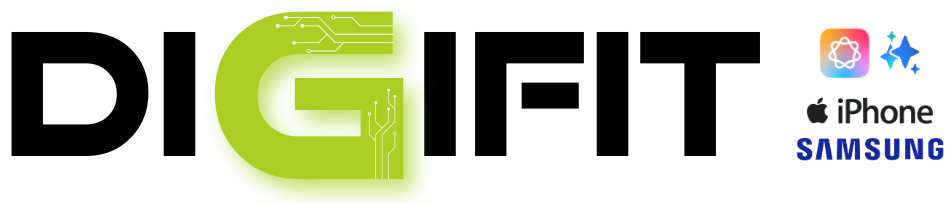Jak přeinstalovat operační systém: Podrobný návod
Přeinstalace operačního systému může být nezbytná, pokud se váš počítač zpomalil, často zamrzá nebo má jiné problémy. Tento proces obvykle vymaže všechna data na vašem disku, proto si před zahájením zálohujte důležité soubory.
- Co budete potřebovat:
* Instalační médium: USB flash disk nebo DVD s instalačními soubory vašeho operačního systému (např. Windows 10, Windows 11, macOS).
* Licenční klíč: Budete jej potřebovat pro aktivaci nového operačního systému.
* Zálohu důležitých dat: Uložte si všechny důležité soubory na externí disk nebo do cloudového úložiště. - Postup:
* Vytvoření instalačního média:
* Stáhněte si instalační soubory vašeho operačního systému z oficiálních stránek výrobce.
* Použijte nástroj jako Media Creation Tool od Microsoftu k vytvoření bootovacího USB disku.
* Podrobné pokyny najdete na stránkách podpory vašeho operačního systému.
* Nastavení BIOSu:
* Restartujte počítač a vstupte do BIOSu (obvykle stisknutím klávesy Del, F2 nebo jiné klávesy, které se zobrazí při startu).
* Najděte sekci Boot a nastavte jako první bootovací zařízení vaše instalační médium (USB disk nebo DVD).
* Uložte změny a restartujte počítač.
* Instalace operačního systému:
* Následujte pokyny na obrazovce.
* Vyberte jazyk, formát času a měny a další nastavení.
* Vyberte možnost "Vlastní: Instalovat pouze Windows" pro čistou instalaci.
* Vyberte disk, na který chcete nainstalovat systém, a formátujte jej.
* Zadejte svůj licenční klíč (Jen v některých případech pokud nebylo zařízení dodáno s předinstalovaným OS)
* Vyberte typ instalace (domácí, profesionální atd.).
* Počkejte, až se systém nainstaluje.
* Instalace ovladačů:
* Po dokončení instalace budete muset nainstalovat ovladače pro vaše hardware (grafická karta, zvuková karta, síťová karta atd.).
* Ovladače si můžete stáhnout z webových stránek výrobce vašeho počítače nebo jednotlivých komponent (Od Windows 10/11 se ovladače stahují sami pomocí Windows Update) - Důležité upozornění:
* Zálohování dat: Před zahájením přeinstalace si vždy zálohujte všechna důležitá data.
* Licenční klíč: Ujistěte se, že máte k dispozici správný licenční klíč (Od Windows 8,10,11 je již digitální a nezdává se)
* Ovladače: Po instalaci systému nainstalujte všechny potřebné ovladače.
* Pomoc odborníka: Pokud si nejste jistí, zda zvládnete přeinstalaci sami, obraťte se na odborníka.